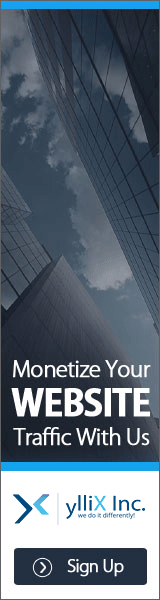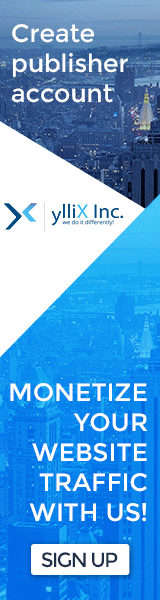Cara terbaru Menambah Sendiri Ukuran Kertas F4 pada Windows 10.
Ukuran kertas F4 tidak ada secara otomatis ketika Windows 10 diinstal. Tetapi untuk ukuran kertas A4 atau kuarto memang langsung muncul. Dan itu dapat kita lihat pada beberapa aplikasi pengolah kata seperti Microsoft Word. Lalu bagaimana jika kita ingin menambahkan ukuran kertas F4 di Windows 10? Di dalam video ini akan kami uraikan caranya dengan singkat, padat, dan benar.
Mengatur ukuran kertas sangat penting dilakukan karena akan mempengaruhi hasil ketika sebuah dokumen dicetak. Misalkan kita membuat sebuah dokumen surat di dalam Microsoft Word dan kemudian kita ingin mencetaknya, kita perlu mengatur ukuran kertas di dokumen agar sesuai dengan ukuran kertas yang kita inginkan.
Ukuran kertas yang umum digunakan untuk mencetak dokumen seperti: surat, makalah, skripsi, dan lain-lain adalah kertas ukuran A4 dan F4. Kedua ukuran kertas inilah yang paling banyak digunakan di Indonesia untuk mencetak dokumen.
Cara Mengatur Ukuran Kertas F4 Di Windows 10 Permanen
Oke langsung saja ke langkah-langkah cara mengatur ukuran kertas F4 di Windows 10 yang nantinya dapat digunakan untuk beberapa aplikasi pengolah kata seperti Microsoft Word.- Masuk ke menu Settings.
- Pilih menu Devices pada tampilan menu Settings.
- Pada tampilan Devices, klik menu Printers & scanners di bilah kiri halaman.
- Pindahkan pandangan ke bilah kanan halaman. Cari bagian Related settings dan klik link Print server properties.
- Pada tampilan form Print server properties, kalian aktifkan bagian tab Forms. Centang pilihan Create a new form. Ganti Form name dengan F4 Added. Pada bagian Form descriptions, atur pilihan Units menjadi Metric kemudian isikan kolom Width: 21cm dan Height: 33cm. Mohon diperhatikan, jangan ada spasi saat menuliskan width dan height.
- Setelah diatur semua, kalian klik tombol Save Form yang ada di atas.
Jika di dalam daftar Forms on sudah ada F4 Added atau nama yang kalian tambahkan tadi, berarti kalian sudah berhasil menambahkan ukuran kertas F4 ke dalam Windows 10. Akhiri dengan klik tombol Close.
Sekarang coba kalian buka Microsoft Word atau Microsoft Excel atau aplikasi pengolah data yang lainnya.
Sebagai contoh, Kangje buka aplikasi Microsoft Word untuk cek apakah ukuran kertas F4 sudah ada di dalam aplikasi ini.
- Buka Microsoft Word.
- Masuk menu Layout dan klik anak panah kecil yang ada di pojok kanan bawah ribbon group Page Setup.
- Masuk ke tab menu Paper. Pada bagian Paper size kalian klik dan cari nama dari ukuran kertas F4 yang tadi ditambahkan. Dalam tutorial ini Kangje pakai nama F4 Added. Klik nama ukuran kertas tersebut untuk memilih. Lihat ukuran Width dan Height, apa sudah sesuai dengan ukuran 21 x 33 cm? Jika sudah berarti sudah benar.
- Terakhir klik tombol OK untuk menerapkan ke dalam dokumen.
Sangat mudah bukan cara untuk mengatur ukuran kertas F4 di Windows 10? Cara ini juga dapat diterapkan untuk mengatur ukuran kertas yang lainnya.
Untuk mengetahui standar ukuran kertas internasional dapat di baca disini.
Jika kesulitan dengan langkah teks ini, silahkan simak melalui video tutorialnya.
Semoga bermanfaat dan selamat mencoba. Jika mengalami kesulitan silahkan tuliskan di dalam kolom komentar, kami akan coba membantu sebisa kami.
☑️📲💻 Tools Riset Keyword : http://bit.ly/riset_keyword (affiliate)
☑️🖤 Support My Channel : http://bit.ly/TopaniSahara
MEDIA SOCIAL & WEB :
✅📲 Instagram : http://bit.ly/ig_topanisahara
✅📲 Facebook : http://bit.ly/fb_topanisahara
✅📲 Twitter : https://twitter.com/topanzhr
✅📧 Website : http://facebook.com/express303
☑️📲💻 Affiliate disclaimer: some of the above links maybe affiliate links, which may generate me a sales commission.
#ukuran #kertas #F4 #windows10